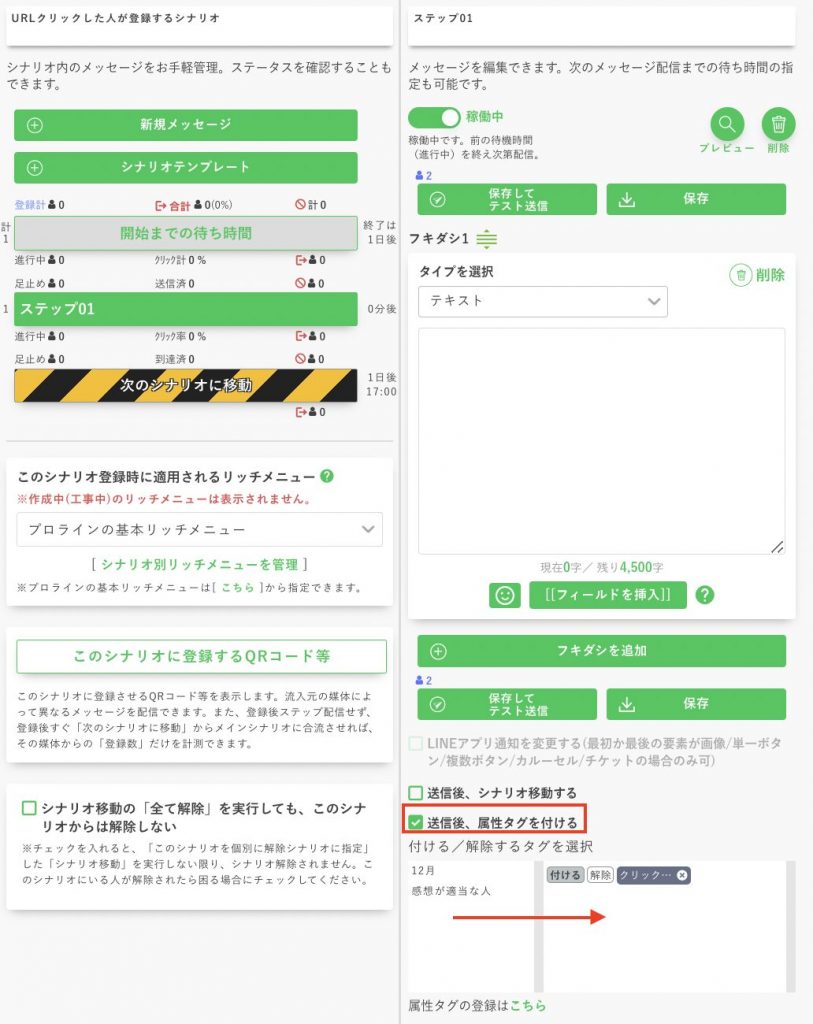「特定のリンク(URL)をクリックした時だけ分けてタグをつけられませんか?」
「URLリンクをクリックした人だけをタグをつけて、メッセージを送ることはできませんか?」
などのお問い合わせをいただくことが多いので、その方法をお伝えしたいと思います。
手順1:まず、URLクリックした人が登録するシナリオを作成します
超ステップ配信>ステップ配信シナリオにて、
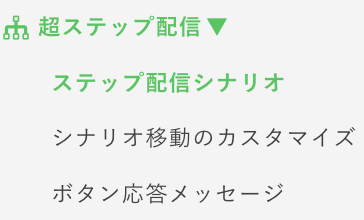
シナリオを新規作成します。(例:タイトル名「URLクリックした人が登録するシナリオ」)
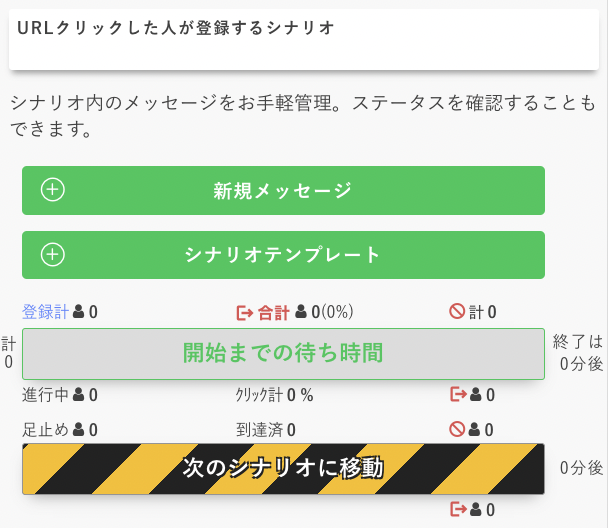
手順2:シナリオ移動のカスタマイズで、解除シナリオのチェックを外す
超ステップ配信>シナリオ移動のカスタマイズに移り、
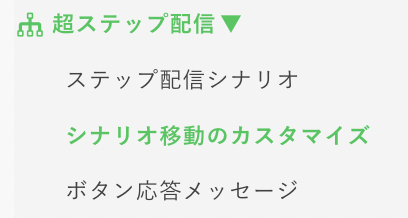
「解除シナリオ:全て解除」のチェックを外し、保存します。
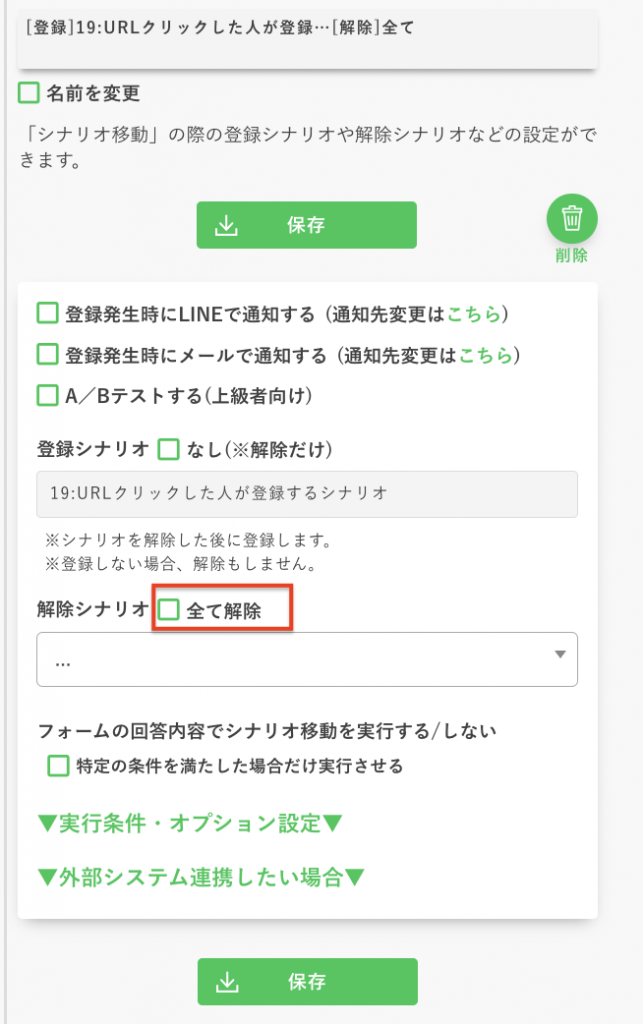
この操作は、URLをクリックしてシナリオ移動をする際に、今のシナリオから解除されない様にするためです。
もしも、URLをクリックすることによって今のシナリオを解除したい場合には、この手順は飛ばしてください。
手順3:コンテンツページの「自作ページに転送」で移動したいURLを設定します
コンテンツページ・LP>自作ページに転送で
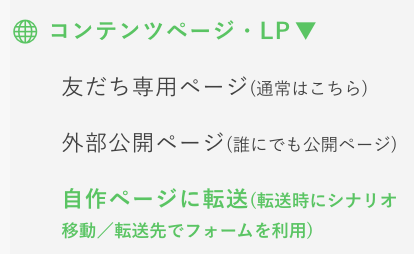
新規作成をクリックした後に、移動したいURLを入力・保存します。
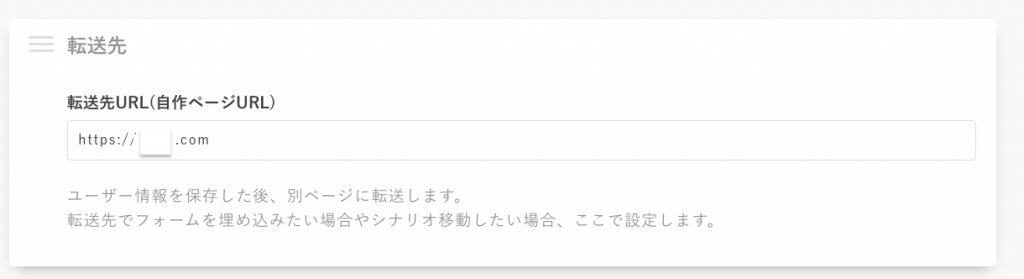
手順4:同コンテンツページに「シナリオ移動」要素を追加して、手順2で作成したシナリオ移動を設定します
同コンテンツページに「シナリオ移動」要素を追加して、手順2 のシナリオ移動のカスタマイズを設定します。
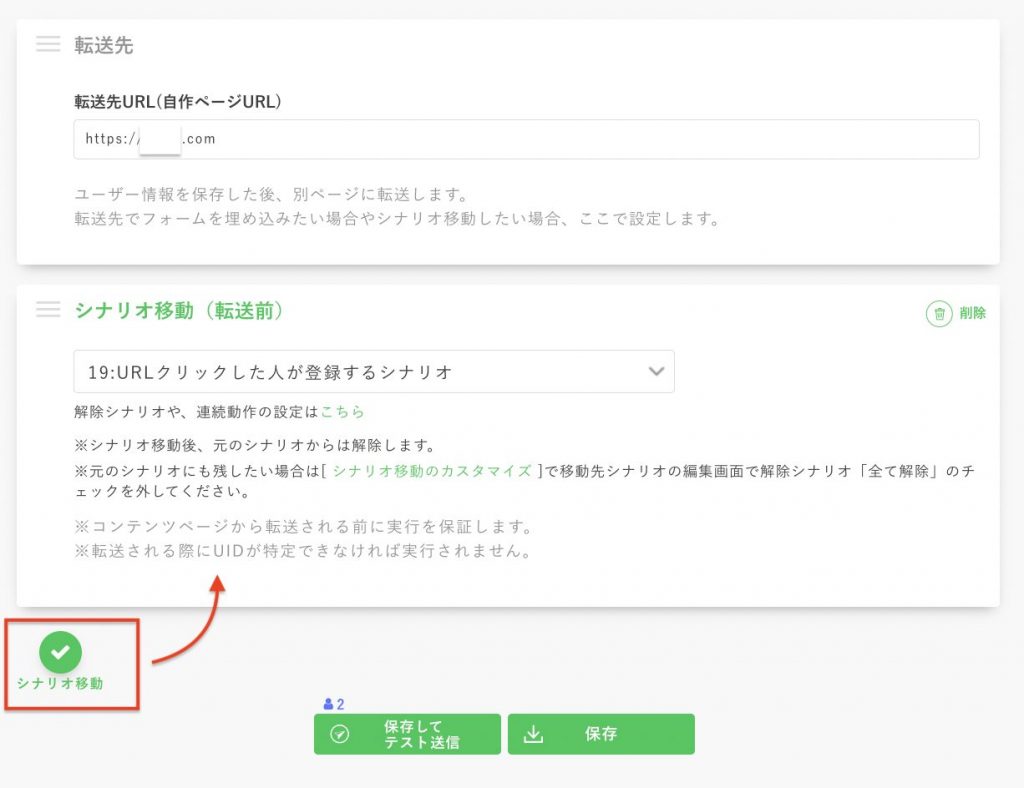
手順5:超ステップ配信のメッセージなどで 手順3・4で作成した(自作ページに転送)に誘導します
超ステップ配信>ステップ配信シナリオのメッセージなどで手順3・4で作成した(自作ページに転送)に誘導します。
テキストで「フィールドを挿入」ボタンを押して、フィールド一覧からコンテンツページのタブを選択して選んでもいいですし、
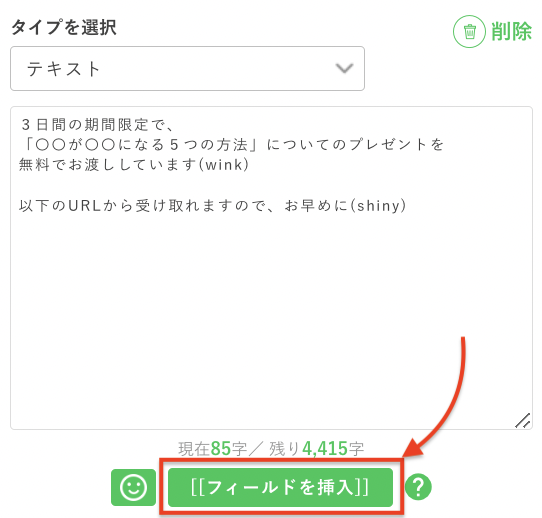
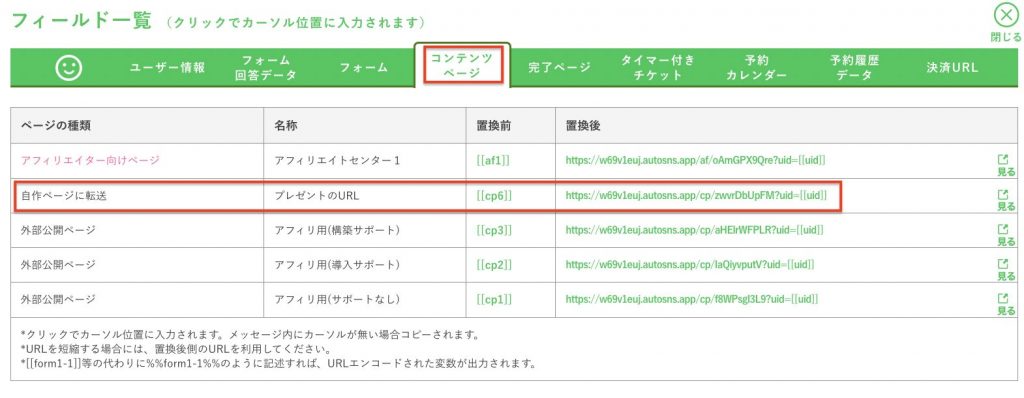
こんな風に、ボタンから「コンテンツページを開く」で該当のコンテンツページを選んでいただいても構いません。
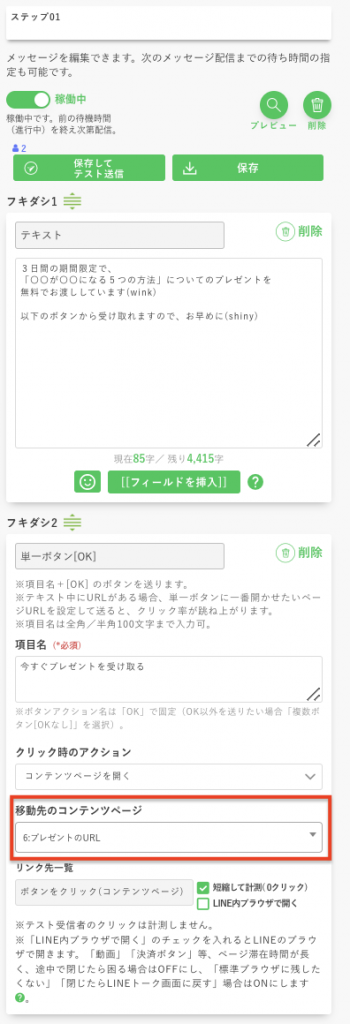
これで、URLクリックした人が、手順1.で作成したシナリオに集まります。
(属性タグを付けなくても、シナリオに登録されている方だけを選択することなど、管理することが可能です)
手順6:属性タグを付ける設定にしたり、メッセージを設定する
また、手順1.で作成したシナリオ1通目に「送信後、属性タグを付ける」設定で付けることが可能です。
メッセージ配信の必要があれば、ここで設定してください。
配信の必要がなければ、1通目のシナリオメッセージのフキダシは削除して構いません。(タグのみを付与します。)